
スマートフォンにはカメラが付いていて写真が撮影できるのは当たり前の機能ですが、実は Windows10 でも写真を撮る事ができます。
ただし、以下の条件を満たしている必要があります。
- パソコンにカメラが内蔵されている
- 内蔵されていない場合、ウェブカメラを接続している
パソコンにカメラが内蔵されているのは主にノートパソコンです。このカメラを使って写真を撮る事ができます。
パソコンにカメラが内蔵されていないパソコンでも、ウェブカメラを接続する事で写真を撮れます。ウェブカメラはリモートワークやビデオ会議などに使われるものですが、写真を撮るカメラとしても活用できます。
ここでは Windows10 でカメラを使い写真を撮影する方法について解説します。
Windows10で写真を撮影する方法
Windows10 にはカメラアプリが標準で内蔵されています。
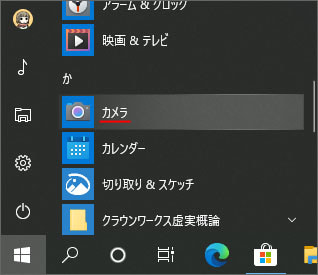
スタートボタンを押してアプリ一覧から「カメラ」を開きます。
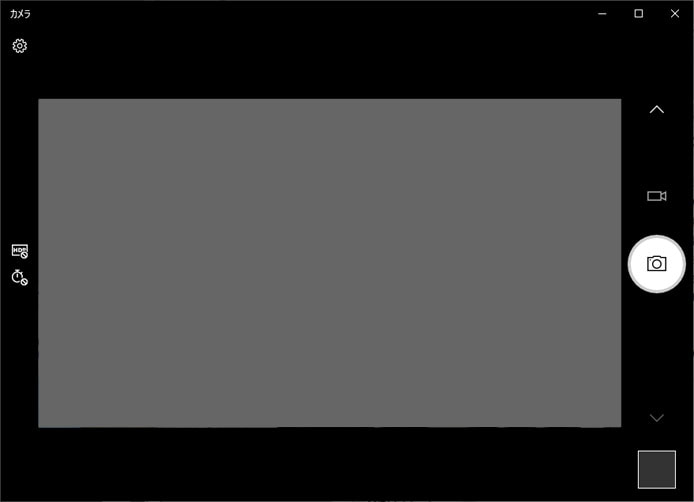
カメラアプリが開きました。
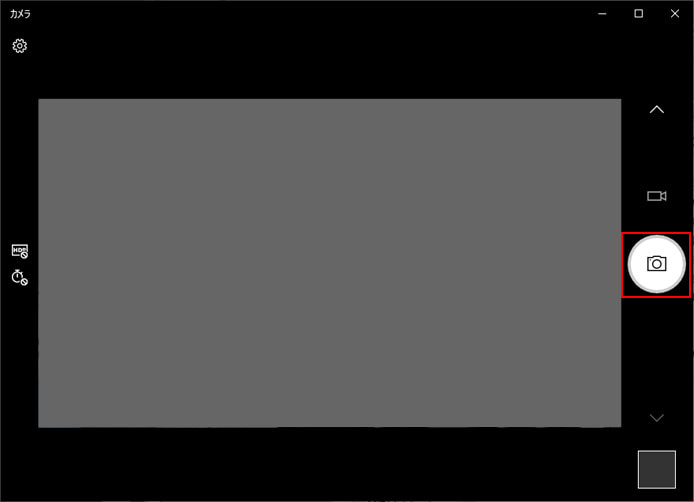
画面右側のカメラボタンを押す事で、写真を撮影できます。
写真サイズの変更
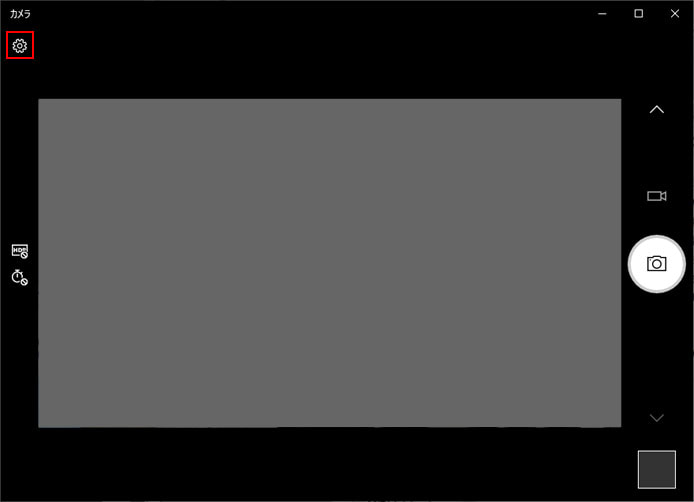
撮影される写真のサイズを変更するには、画面左上の歯車ボタンを押します。
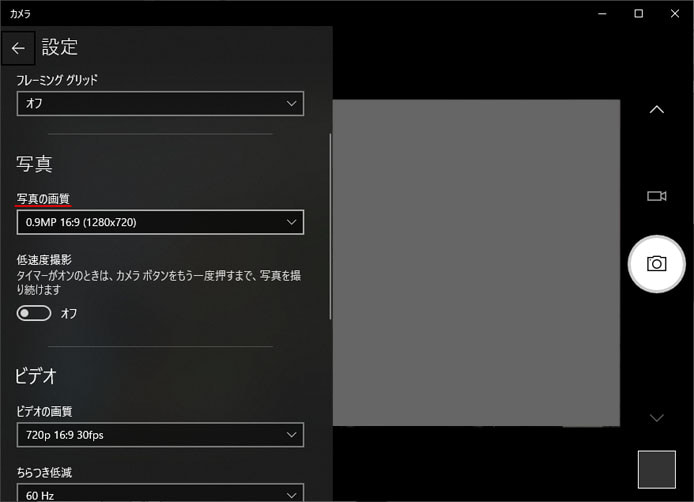
写真の画質のドロップダウンメニューから、写真のサイズを変更できます。撮影できるサイズはカメラの性能に依存します。
動画の撮影
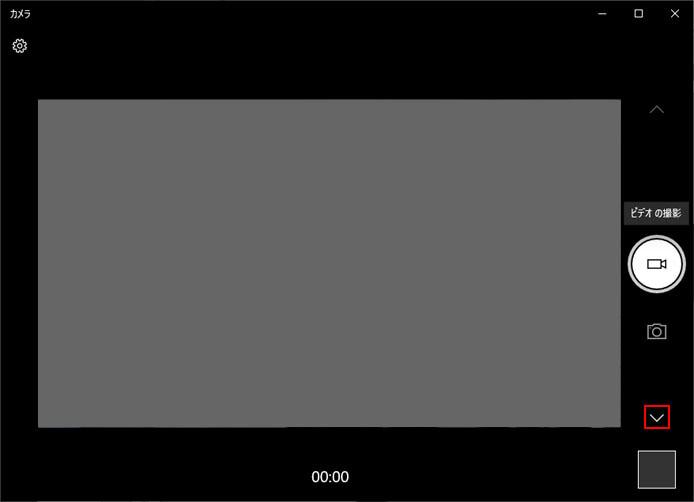
上図の赤枠部を押す事で、カメラとビデオカメラを切り替える事ができます。ビデオカメラボタンを押すと、動画の撮影が始まります。
写真や動画の保存場所
撮影した写真や動画が保存されている初期設定の場所は次の通りです。
